Nota
L'accesso a questa pagina richiede l'autorizzazione. È possibile provare ad accedere o modificare le directory.
L'accesso a questa pagina richiede l'autorizzazione. È possibile provare a modificare le directory.
Azure DevOps Services | Azure DevOps Server 2022 | Azure DevOps Server 2020
Con Azure Artifacts, gli sviluppatori possono abilitare origini upstream per usare pacchetti di registri pubblici diversi, ad esempio il repository Maven di Google. Dopo l'abilitazione, Azure Artifacts salverà automaticamente una copia di qualsiasi pacchetto installato dall'upstream. Azure Artifacts supporta anche altre origini upstream di Maven, ad esempio Maven Central, Plug-in Gradle e JitPack. In questo articolo si apprenderà come:
- Aggiungere il repository Google Maven come origine upstream
- Utilizzare un pacchetto da upstream
- Trovare pacchetti salvati nel feed
Prerequisiti
Un'organizzazione Di Azure DevOps e un progetto. Creare un'organizzazione o un progetto, se non è già stato fatto.
Feed di Azure Artifacts.
Abilitare le sorgenti upstream
Se non si dispone già di un feed, seguire le istruzioni riportate di seguito per creare un nuovo feed e assicurarsi di selezionare la casella di controllo origini upstream per abilitarle. Se si dispone già di un feed, passare al passaggio successivo per aggiungere il repository Google Maven come origine upstream:
Accedere all'organizzazione di Azure DevOps e passare al progetto.
Selezionare Artefatti e quindi selezionare Crea Feed.
Specificare un Nome per il feed, scegliere l'opzione Visibilità che definisce chi può visualizzare i pacchetti, selezionare Includi pacchetti da origini pubbliche comuni se si desidera includere pacchetti da fonti come nuget.org o npmjs.com, e per l'opzione Ambitodecidere se il feed deve essere limitato al progetto o all'intera organizzazione.
Al termine, fare clic su Crea.
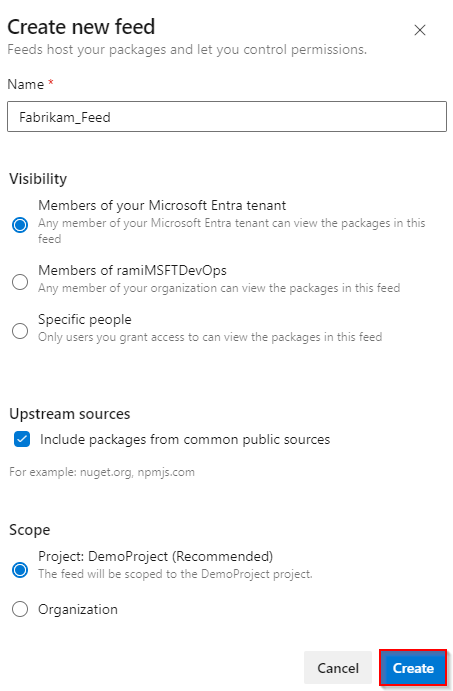
Accedere al server Azure DevOps e quindi passare al progetto.
Selezionare Artefatti e quindi selezionare Crea Feed.
Specificare un Nome per il feed, scegliere l'opzione Visibilità che definisce chi può visualizzare i pacchetti, selezionare Includi pacchetti da origini pubbliche comuni se si desidera includere pacchetti da fonti come nuget.org o npmjs.com, e per l'opzione Ambitodecidere se il feed deve essere limitato al progetto o all'intera organizzazione.
Al termine, fare clic su Crea.
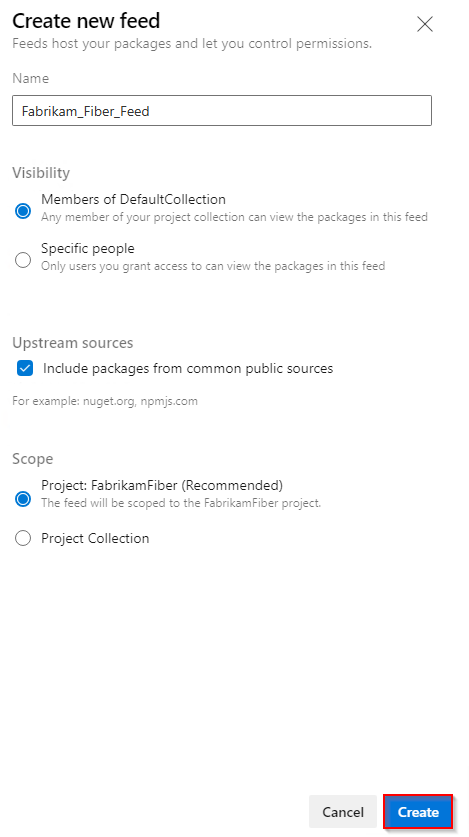
Al termine, fare clic su Crea.
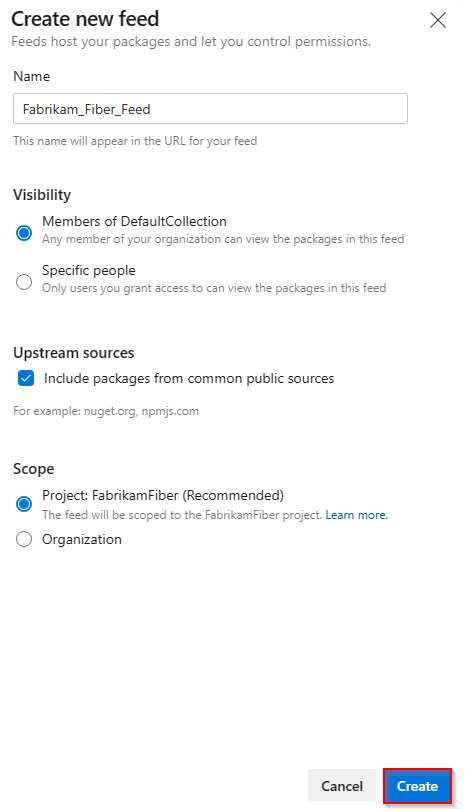
Nota
Per impostazione predefinita , al servizio di compilazione per il progetto (ad esempio: projectName Build Service (orgName)) viene assegnato il ruolo Feed e Lettore upstream (Collaboratore) quando viene creato un nuovo feed.
Aggiungere il repository Google Maven upstream
Se hai selezionato la casella di controllo fonti upstream durante la creazione del feed, Google Maven Repository dovrebbe essere già aggiunto come fonte upstream. In caso contrario, è possibile aggiungerlo manualmente seguendo questa procedura:
Accedere all'organizzazione di Azure DevOps e passare al progetto.
Selezionare Artefatti e quindi selezionare l'
 nell'angolo in alto a destra per passare alle Impostazioni del Feed.
nell'angolo in alto a destra per passare alle Impostazioni del Feed.Selezionare Origini upstream, quindi selezionare Aggiungi upstream.
Selezionare Public source (Origine pubblica) e quindi Google Maven Repository (https://maven.google.com/web/index.html) dal menu a discesa.
Selezionare Aggiungi al termine e quindi selezionare di nuovo Salva nell'angolo in alto a destra per salvare le modifiche.
Nota
Gli snapshot Maven non sono supportati con le sorgenti upstream di Maven.
Salvare i pacchetti dal repository Google Maven
Prima di salvare i pacchetti dal repository Google Maven, assicurarsi di aver configurato il progetto per connettersi al feed. Se non l'hai già fatto, segui le istruzioni nella configurazione del progetto per configurare il tuo progetto Maven e connetterti al feed. L'esempio seguente illustra come salvare la libreria Zipflinger dal repository Google Maven.
Se invece si vuole salvare o ripristinare i pacchetti usando Azure Pipelines, seguire la procedura descritta nell'esercitazione Ripristinare pacchetti Maven con Azure Pipelines (YAML/versione classica).
Passare al repository Google Maven all'indirizzo
https://mvnrepository.com/.Cerca la libreria Zipflinger. Selezionare il pacchetto Zipflinger e quindi selezionare la versione da installare.
Copiare il
<dependency>frammento di codice dalla scheda Maven .<dependency> <groupId>com.android</groupId> <artifactId>zipflinger</artifactId> <version>8.3.0-alpha13</version> </dependency>Aprire il file pom.xml e incollare il frammento all'interno del
<dependencies>tag e quindi salvare il file.Eseguire il comando seguente dallo stesso percorso del file pom.xml per installare le dipendenze:
mvn install
Nota
Per salvare i pacchetti dagli upstream, è necessario avere il ruolo Lettore di feed e di upstream (Collaboratore) o superiore. Per altri dettagli, vedere Gestire le autorizzazioni .
Visualizzare i pacchetti salvati
Per visualizzare i pacchetti installati dall'upstream, selezionare la sorgente Google Maven Repository dal menu a discesa.
Accedere all'organizzazione di Azure DevOps e passare al progetto.
Seleziona Artefatti, e quindi seleziona il tuo feed dal menu a discesa.
Selezionare la Google Maven Repository dal menu a discesa per trovare i pacchetti dall'upstream.
Il pacchetto Zipflinger salvato nel passaggio precedente è ora disponibile nel feed, perché Azure Artifacts ha salvato automaticamente una copia quando è stato eseguito il comando di installazione mvn.
Suggerimento
Se Maven non scarica tutte le dipendenze, eseguire il comando seguente dalla directory del progetto per rigenerare i file del progetto: mvn eclipse:eclipse -DdownloadSources=true -DdownloadJavadocs=true
